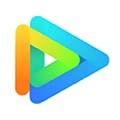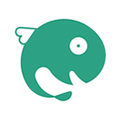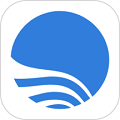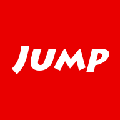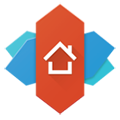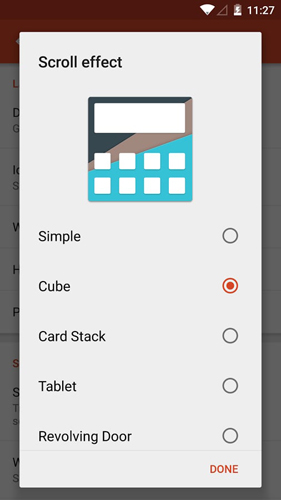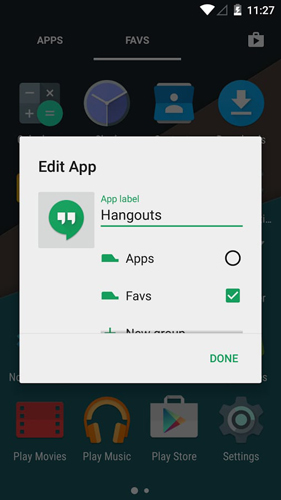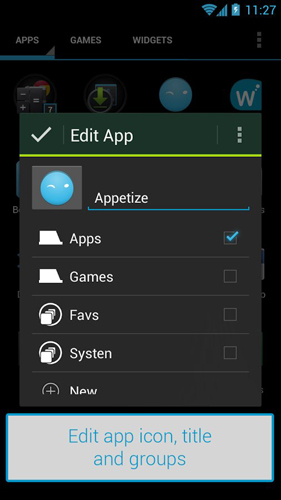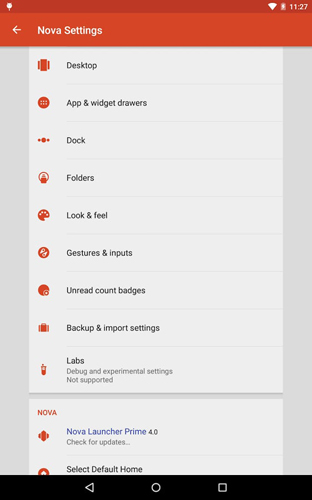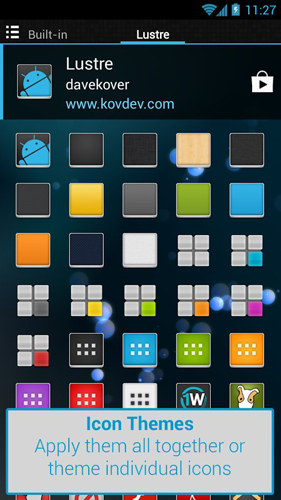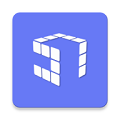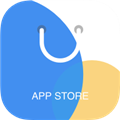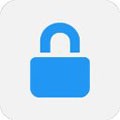编辑点评:截图为英文,但是软件是自带中文的,欢迎大家下载使用。
软件简介
Nova桌面是一款相当不错的桌面启动器应用,功能相当全面,自定义项目多,使用方便,在广大安卓机友的映像里应该属于最受欢迎的桌面了,可以说基本是美化必备,本版本为最新版,可以说是一个有非常多小的改变的版本,截图为英文,但是软件是自带中文的,欢迎大家下载使用。主界面长按应用图标,将会弹出一些可用的操作快捷方式,这样用户不需要打开应用就能够通过对应的快捷按键进行操作,提升使用效率。
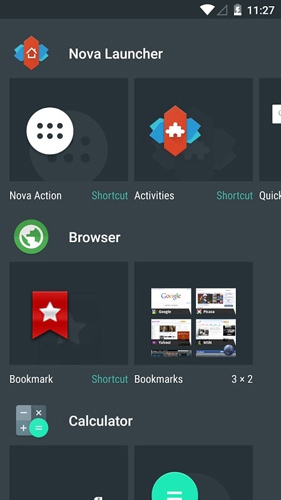
软件特色
1、内置调色盘,各种颜色全都可以自行选择;
2、支持各种图案的桌面图标,圆角、方形应有尽有;
3、可以自定义样式、透明度等参数。
软件亮点
- 颜色主题:更改启动器的强调色,完全支持取色器
- 可自定义的托盘:透明度、滚动样式、选择水平分页或垂直连续滚动方式
- 可滚动的托盘(兼容平板电脑和手机):将您喜欢的应用程序全部放在托盘上,每页最多7个图标,最多支持3页托盘
- 滚动效果:享受滚动主屏幕和抽屉时的视觉效果,包括立方体和卡片堆叠以及更多为精英版用户准备的效果
- 图标主题:应用ADW或GO桌面主题于所有应用程序图标
- 文件夹图标:您可以选择背景、预览样式或替换整个图标
- 循环滚动:无限滚动您的主屏幕
- 备份/恢复:在清除数据前导出您的设置和布局,以便快速恢复和运行
软件功能
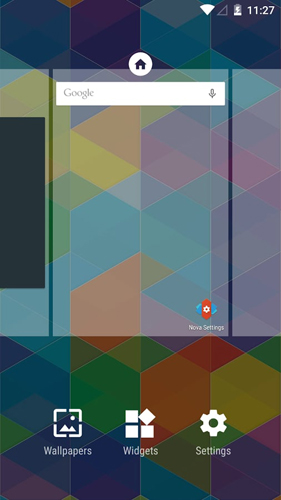
全新的ICS4.0,可以自由调节桌面样式不只是安卓4.0.最新的7.0桌面也能完全实现
支持桌面图标自定义
独家桌面布局模式,上面壁纸,下面应用快捷方式
支持主界面万全自定义
自带精美壁纸替换
使用方法
1、有些朋友也许会对手机自带的图标不怎么满意,这时候使用Nova启动器就可以帮你更换手机中的图标。让你的手机变得个性十足,更换图标的方法如下所示。
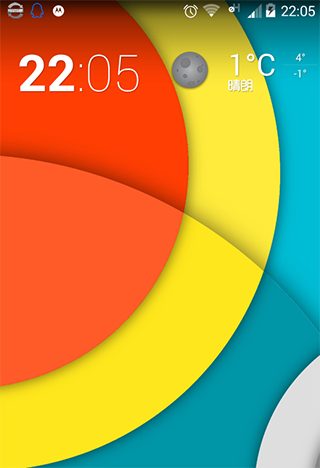
2、长按你要修改的那个图标,选择编辑功能。
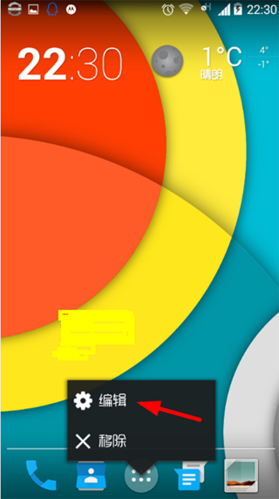
3、点击红圈内你要修改的那个图标,进入修改页面中。
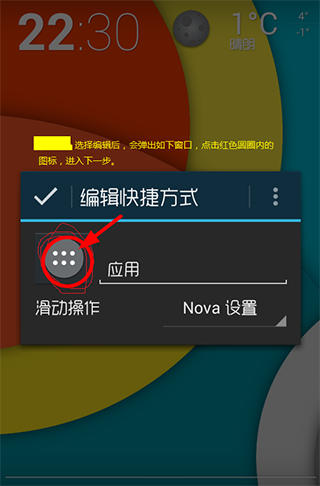
4、选取你要替换的那张图,对图片进行编辑调整。
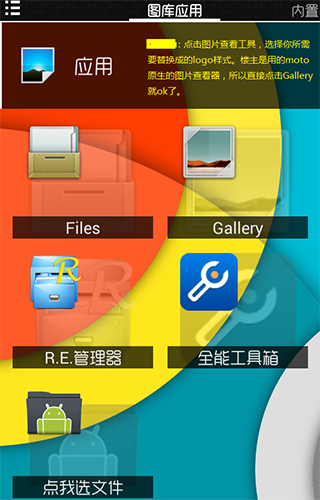
5、调整编辑完成之后,就可以点击确定按钮来替换图标了。

6、这样一来图标就替换完成了,使用这个功能,手机从此将变得个性十足。
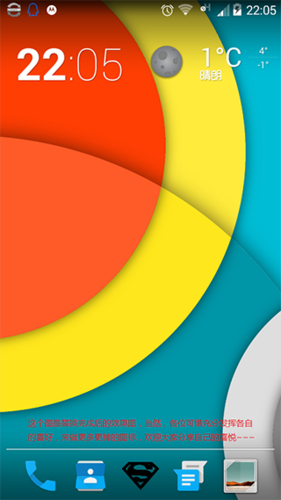
桌面设置小技巧
1、Widget整理
与 iOS 不同,Android 的桌面不仅有应用,文件夹还有 Widget ,众多的元素让 Android 桌面整理一直是一个难题。而借助 Nova Launcher,你可以更加快捷的将你的 Widget 调整到最舒适的状态。
在向桌面添加 Widget 的时候,如果 Widget 大小不合适,你可以长按「调整尺寸」,与大部分 Launcher 不同的是,Nova Launcher 桌面最小单位可以是半格图标,调整起来更加灵活。值得一提的是,对于尺寸太小不美观的 Widget,你还可通过「填充」在有限范围内放大 Widget。
另外,除了放在桌面,Nova Launcher 的 Widget 还可以放在底部托盘里面,不仅更方便单手操作,更为主屏幕省下部分空间。如果你想更加节省屏幕空间,还可以使用 Snap 或 flippr 将Widget 放进下拉通知栏或者变成随手呼出,效果更加炫酷。
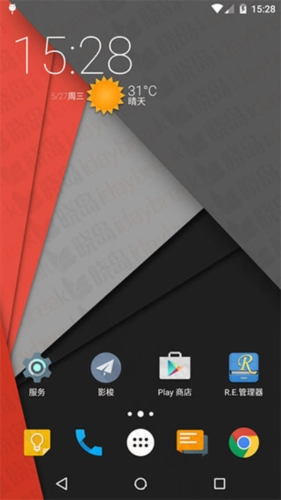
2、图标处理
对于很多用户来说,国内千奇百怪的图标设计很让人头疼,他们愿意花时间整理这些图标。Nova Launcher 不仅支持图标包,还支持编辑单个应用的图标和名称,你可以将不喜欢的图标换成其他版本,甚至自己喜欢的图片。在这里, J 君给大家推荐「靓晒」这款应用,可以快捷调整应用图标达到统一的效果。
此外,你还可以在应用图标上加一个「动作」,通过在图标上「上划」进行 Nova Launcher 动作、打开应用或快捷方式。
3、应用抽屉优化
应用抽屉是 Android手机的一大特色,然而随着 App 数量不断增加,在应用抽屉里寻找应用变得越来越困难,很多人干脆抛弃了它。如果你决定不再使用应用抽屉,你可以删除 Nova Launcher 的「应用抽屉」图标,然后在「桌面」中开启「自动添加快捷方式」,这样每次安装应用桌面都会自动添加图标,你就可以完全摆脱应用抽屉了。
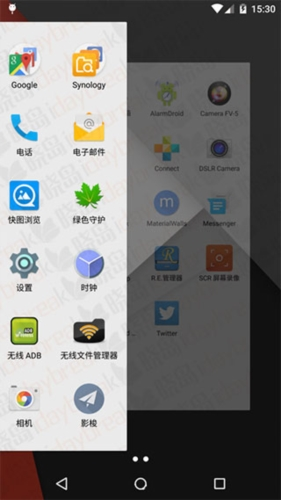
4、动画效果
作为桌面美观程度的重大指标,动画特效的重要性自不必提,在这一点上,Nova Launcher 给了我们很多组合空间,从文件夹展开动画、桌面切换动画、抽屉过渡动画一直到应用打开动画都可以自定义,你可以任意选择自己喜欢的组合。
5、未读消息
虽然 Android 5.0 就已经对通知栏做了很多优化,不会再出现通知栏「排排坐」的现象,但是很多人还是更喜欢 iOS 的角标提醒。对于 Nova Launcher 来说,只要配合 TeslaUnread 或者 Missed It! 就可以轻松达到相同的效果,而且还支持更多自定义选项,你不仅可以选择角标的位置、颜色、样式,还可以排除不想被提醒的应用,只对特定应用开启提醒。
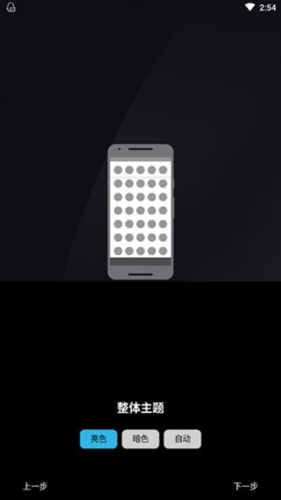
常见问题
1、为什么要验证校验码?如何验证?
为的是避免与预期下载的文件不一致。每个文件都有其专属的 MD5 码,且重复率几乎忽略不计。
-其一因为某些地区的不良运营商会劫持下载页面,下载推广应用(可能你下载的是本应用,但是下载下来却是 xx 卫士)。
-其二因为网络原因,可能导致文件下载不全,从而无法安装。
使用支持读取 MD5 码的文件管理应用即可(例如 R.E.管理器)。一般高级的文件管理软件都带此功能。
2、提示我“×应用未安装”。
-我使用的是自己的签名,会和其他人(包括官方)的应用签名冲突,无法覆盖安装(已经破解了签名验证的 Android 系统不受此限制)。
-若您现在用的是其他人的修改版或官方版,务必要把缓存清除干净并彻底卸载后再安装我发的版本。